omega x2


| PINUCCIA | CLAUDIA | TATI | MARY LOU | KLEINE HEXE | BOHNE |
|---|---|---|---|---|---|
 |
 |
/ | / |  |
 |
|
Dieses Tutorial ist für PSP X2 geschrieben. Geht aber auch mit einer anderen
Version. DAS COPYRIGHT DES TUTORIALS, LIEGT GANZ ALLEINE BEI MIR. DIE TUBE WURDE VON MIR SELBST GENERIERT. DAS COPYRIGHT DER MASKEN LIEGT BEI ESSEXGIRL BITTE RESPEKTIERT DAS. DANKESCHÖN !! |
| Zubehör und Material |
|
1 Tube deiner Wahl optional 1 kleines Hintergrundbild (quadratisch) Die Maske "GEOMENTRIC 1" bekommst du ..:HIER.:: (ganz nach unten scrollen, links) Die Maske "DOTTY WAVES" bekommst du ..:HIER.:: (dritte Reihe, rechts)  |
| Filter und Instruktionen |
 Eye Candy 4000 Filter Factor Gallery B Filter Factor Gallery P Neology  Die Masken kopiere dir in deinen Masken Ordner Die PSP-Selections Dateien, kopiere in deinen Auswahl Ordner |
Vordergrundfarbe = VGF
Hintergrundfarbe = HGF
Farbverlauf = FV
Zauberstab = ZST
| PUNKT 1 |
|
Öffne dir das Bild »LA_OMEGA X2_ANIMATION«, jetzt
öffne dir deine Tube und suche dir eine mittlere VGF (#723fb5)heraus, kann ruhig
ein etwas kräftiger Farbton sein.
Deine HGF stelle auf #404040, fülle mit
folgenden Farbverlauf die Ebene HG Effekte – Kanteneffekte – Stark nachzeichnen.
|
| PUNKT 2 |
|
Aktiviere die Ebene, »BACK SCHWARZ«.
Effekte –
Filter Factory Gallery P – Frame 18, den Bereich ab »red
mix« bis »blue mix«, kannst du nach deinen
Bedürfnissen farblich anpassen.
|
| PUNKT 3 |
Effekte – Filter Factory Gallery B – Button Deluxe, mit dieser Einstellung
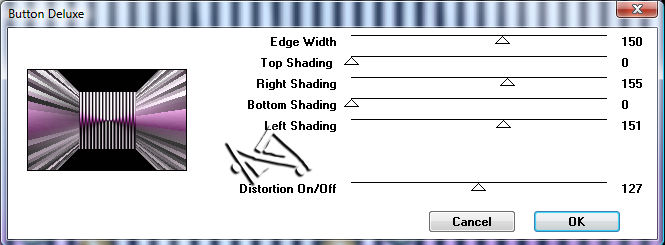
Auswahl – Auswahl laden/speichern – Auswahl aus Datei laden, suche dir »LA_OMEG-01« heraus und drücke die Entf-Taste. Auswahl aufheben.
|
| PUNKT 4 |
|
Erneut, Auswahl – Auswahl laden/speichern – Auswahl aus Datei laden, suche dir
jetzt »LA_OMEG-02« heraus und drücke die
Entf-Taste.
Auswahl aufheben.
|
| PUNKT 5 |
|
Duplizieren, Bild – Vertikal spiegeln.
Effekte – Bildeffekte – Verschiebung
|
| PUNKT 6 |
|
Die Ebene »BACK SCHWARZ« aktivieren, abermals
Duplizieren und Vertikal spiegeln.
Effekte – Bildeffekte – Verschiebung, jetzt
mit diesen Werten
|
| PUNKT 7 |
|
Abermals die Ebene »BACK SCHWARZ« aktivieren,
Duplizieren, Auswahl – Auswahl laden/speichern – Auswahl aus Datei laden, suche
dir jetzt »LA_OMEG-03« heraus. Auswahl - Umkehren und drücke die Entf-Taste. Auswahl abermals Umkehren,
Mischmodus auf Helle Farbe stellen.
|
| PUNKT 8 |
|
Die Rasterebene »BACK SCHWARZ« aktivieren.
Entf-Taste drücken, Auswahl aufheben. Ebenen - Einbinden - Sichtbar
zusammenfassen Auswahl aufheben. Ebenen – Maske laden/speichern –
Aus Datei laden, suche dir »sg_geometric1« heraus
Mischmodus auf Aufhellen und die Transparenz auf 50 stellen. Stark nachzeichnen.
|
| PUNKT 9 |
|
Suche dir nun aus deiner Tube für die HGF eine
zweiten mittleren Farbton (#38b9ee) heraus. Auswahl – Auswahl laden/speichern – Auswahl aus Datei laden, suche dir jetzt »LA_OMEG-05« heraus. Neue Rasterebene hinzufügen und fülle die Auswahl damit. Auswahl
aufheben.
|
| PUNKT 10 |
|
Effekte – Filter Factory Gallery B – Button Deluxe, mit derselben Einstellung
wie vorhin anwenden.
Effekte – Bildeffekte – Verschiebung, mit diesen Werten
|
| PUNKT 11 |
|
Merke dir den Hex Code deiner so eben eingestellten HGF.
Neue Rasterebene hinzufügen. HGF auf #808080 stellen. Lade dir die Auswahl »LA_OMEG-06« und fülle sie mit der HGF, Auswahl aufheben. Erneut den Filter Button Deluxe anwenden, mit derselben Einstellung wie eben. Effekte – Bildeffekte – Verschiebung, mit diesen Werten
|
| PUNKT 12 |
|
Die Auswahl »LA_OMEG-07« laden und 2-mal die
Entf-Taste drücken, Auswahl aufheben und den Mischmodus auf Multiplikation und
die Transparenz auf 70 stellen.
|
| PUNKT 13 |
|
HGF auf deine vorherige Farbe stellen.
Lade dir die Auswahl »LA_OMEG-08«, neue Rasterebene hinzufügen und fülle sie mit der HGF. Auswahl aufheben.
|
| PUNKT 14 |
|
Ebenen – Maske laden/speichern – Maske aus Datei laden, suche dir »sg_dotty-waves«
heraus und wende sie mit der selben Einstellung wie zuvor an.
Danach Gruppe zusammenfassen. Bild – Frei drehen, mit dieser Einstellung
|
| PUNKT 15 |
|
Effekte – Filter Factory Gallery B – Button Deluxe, mit der vorhanden
Einstellung anwenden und die Bildverschiebung mit den eingestellten Werten wie
vorhin verwenden. Mischmodus auf Überzug und die Transparenz auf 40 stellen. Nachzeichnen. Auch hier wenden die Auswahl »LA_OMEG-07« an und 2-mal die Entf-Taste drücken. Auswahl aufheben.
|
| PUNKT 16 |
|
Kopiere dir nun eines meiner Hintergrundbilder oder dein eigenes, danach öffne dir »LA_FRAME
SMALL«, Bild – In eine Auswahl einfügen.
Umfärben nach Gefallen. Neue Rasterebene hinzufügen, fülle sie mit einen Farbverlauf deiner jetzt vorhanden beiden Farben nach deinen persönlichen Gefallen. Auswahl aufheben Mischmodus auf Farbe (L) stellen. Wenn du magst kannst du das kleine Bild noch mit den Metall Zeichen von mir schmücken. Danach, Ebene – einbinden – alles zusammenfassen. Bild – Ändern – Verkleinern auf 80%, Scharfzeichnen, kopieren und als neue Ebene in den Bild einfügen. Effekte – Bildeffekte – Verschiebung mit dieser Einstellung
|
| PUNKT 17 |
Kopiere dir jetzt die Tube »LA_CHAIN und verschiebe
die Kette so auf den Rahmen, siehe Bild.

|
| PUNKT 18 |
|
Kopiere die Tube »LA_METAL DECO« und füge sie als
neue Ebene in dein Bild, Mischmodus auf Überzug stellen.
|
| PUNKT 19 |
Die Tube »LA_METAL DECO 2« kopieren und einfügen,
wende diese Bildverschiebung an
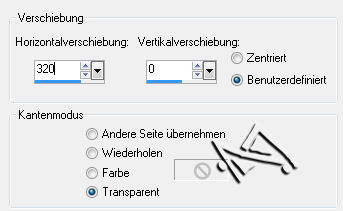
|
| PUNKT 20 |
|
Schalte jetzt die Rasterebene »M1« sichtbar.
Öffne dir deine Tube, verkleinern nach Bedarf. Scharfzeichnen, kopieren und als neue Ebene in dein Bild einfügen. Verschiebe sie auf die rechte
Seite und zwar so das deine Tube die Kugeln nicht überdeckt
|
| PUNKT 21 |
|
Aktiviere dein Textwerkzeug und suche dir einen Schrift nach gefallen aus, ich
verwende diese hier
ANCREON Schreibe einen Text deiner Wahl, Farbe ist egal, bei Größe kannst du selbst entscheiden. Ebenen – In Rasterebene umwandeln. Effekte –
Eye Candy 4000 – Chrome, mit dieser Einstellung
Drücke die Umschalttaste Schatten nach Gefallen anwenden, verschiebe den Schriftzug wo es dir gefällt. (Ich animiere ihn noch zusätzlich mit dem Unterwasser Effekt und setze ihn deswegen später auf das Bild, Fortgeschrittene Bastler können dies natürlich auch gerne tun. Da ich hier die zusätzlich Animation nicht beschreibe) |
| PUNKT 22 |
|
Öffne dir die Tube »LA FRAME BIG« fülle die Auswahl
mit einem Farbverlauf mit deinen beiden Farben nach Gefallen. Mischmodus stelle auf Farbe(L). Auswahl aufheben, Ebenen – Einbinden – Sichtbar zusammenfassen. Kopieren.
|
| PUNKT 23 |
|
Gehe zurück auf dein Bild.
Oberste Rasterebene aktivieren. Bild –
Leinwandgröße, mit dieser Einstellung
|
| PUNKT 24 |
|
Klickte nun mit dem Zauberstab in das Innere des Rahmen, Toleranz und
Randschärfe sollten auf 0 stehen.
Effekte – 3D Effekte – Aussparung, mit diesen
Werten
|
| PUNKT 25 |
|
Auswahl aufheben.
Setzte jetzt dein Wasserzeichen und den Copy Vermerk auf das
Bild.
|
| PUNKT 26 | ||||||||||||||||||||||||||||||||||||
|
Nun kommen wir zur Animation, gehe auf, Bearbeiten – Inhalte kopieren – Alle
Ebenen kopieren.
Öffne deinen Animation Shop und füge dort dein Bild ein. Dieses Zeichen Ich schreiben eine kleine Anschau-Tabelle damit du weißt wie du vorgehen musst. Nach jeden Schritt (Bearbeiten – Inhalte
kopieren – Alle Ebenen kopieren) und in den Animation Shop einfügen.
(Wer so wie ich auch eine Unterwassereffekt auf den Schriftzug gemacht
hast, diesen nun einfügen) |
Ich hoffe das Tutorial hat dir gefallen und das basteln, Spaß gemacht.


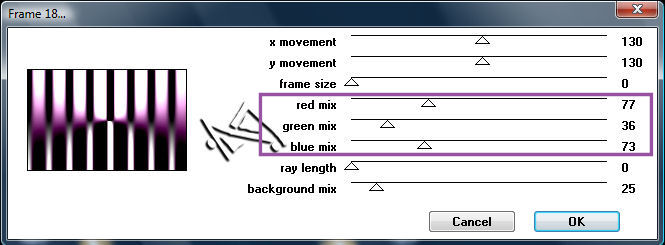
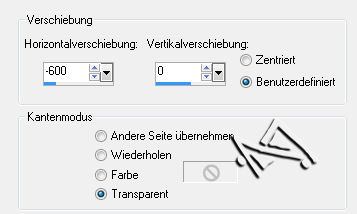

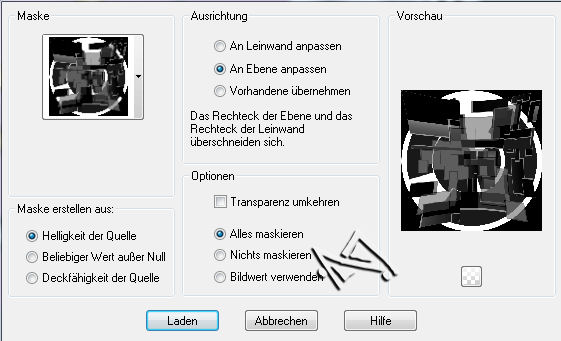
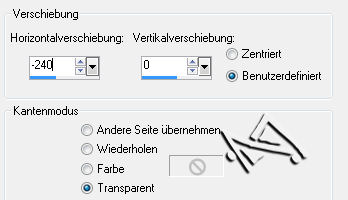




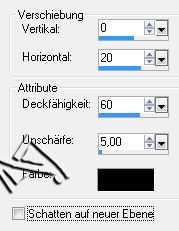
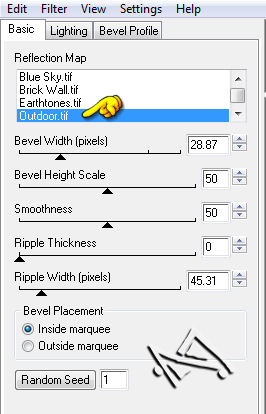
 + L
und stelle den Wert bei Sättigung auf 0.
+ L
und stelle den Wert bei Sättigung auf 0. 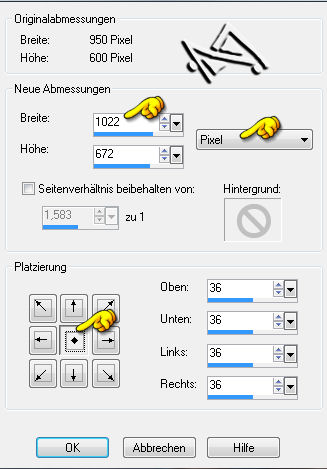
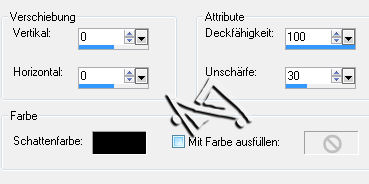
 drückst du, wenn du das nächste
Bild im Ani Shop einfügst.
drückst du, wenn du das nächste
Bild im Ani Shop einfügst.